格式工厂中将文本转为音频的方法教程
时间:2023-07-07 11:47:55作者:极光下载站人气:0
格式工厂是一款非常好用的格式转换软件,在其中我们可以根据自己的实际需要自由转换各种音视频格式、图片格式、文档格式,非常地方便实用。如果我们需要将文本内容转换为语音内容,也可以使用格式工厂轻松进行操作。那小伙伴们知道格式工厂中具体该如何将文本转换为语音吗,其实操作方法是非常简单的,只需要在“音频”栏点击“text→WAV”,然后导入或者输入文字内容,设置想要的转换参数并确定,然后点击“开始”按钮就可以了。接下来,小编就来和小伙伴们分享具体的操作步骤了,有需要或者是有兴趣的小伙伴们快来和小编一起往下看看吧!
操作步骤
第一步:双击打开格式工厂,点击展开“音频”栏,点击“text→WAV”;
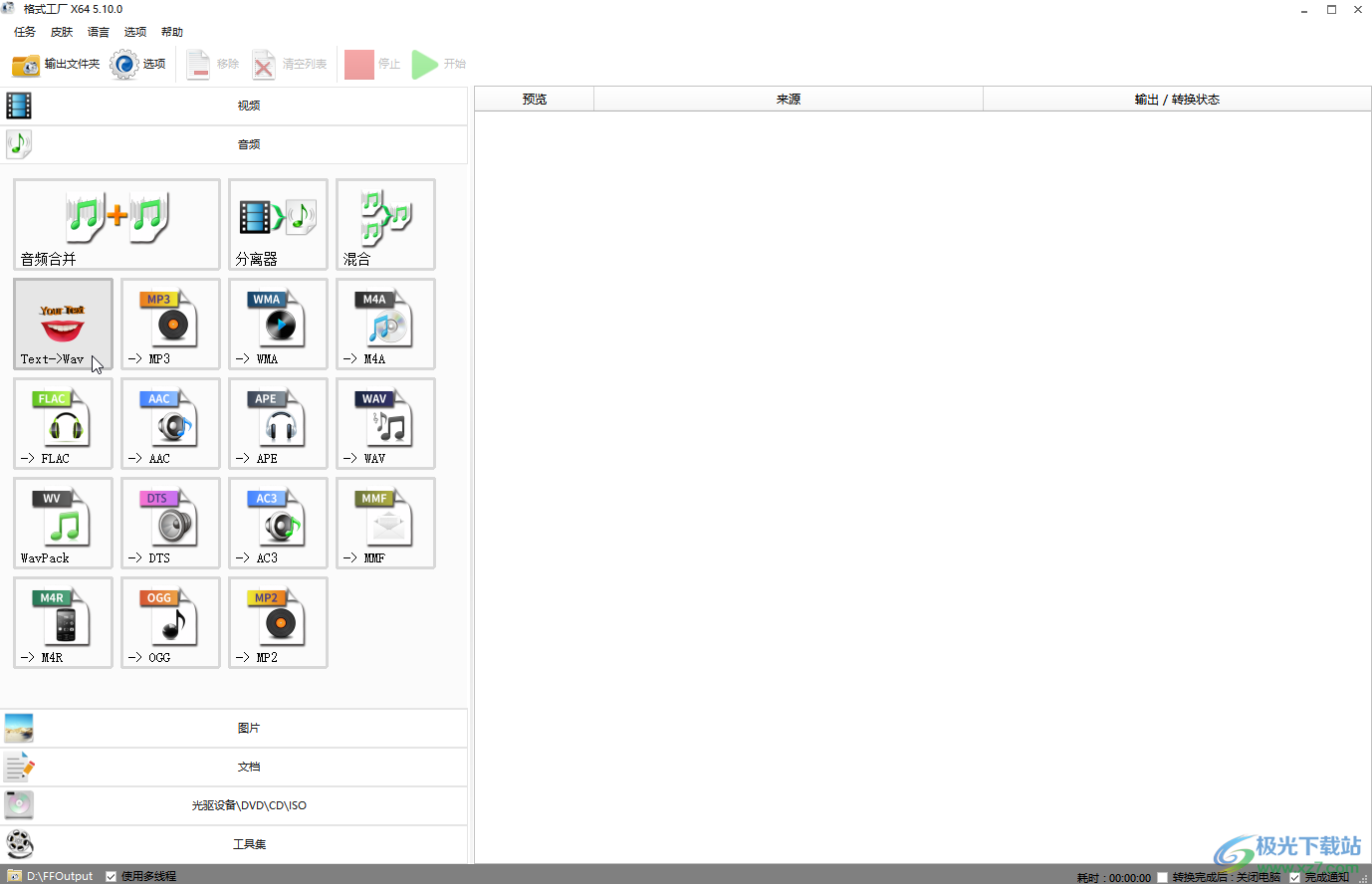
第二步:然后点击“添加文件”按钮可以导入已有的文字文件,也可以点击“添加文本”按钮输入文字内容;
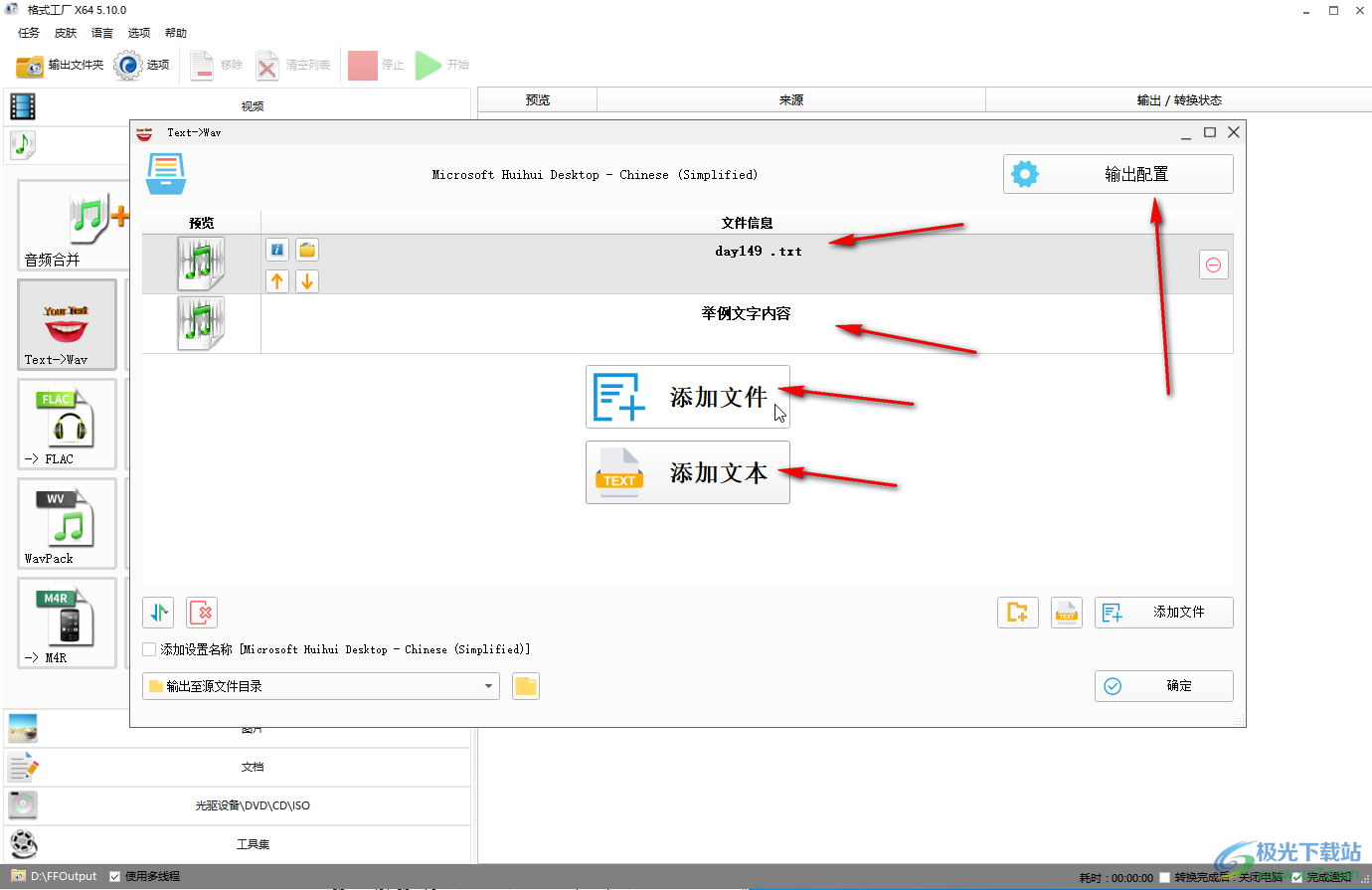
第三步:接着点击“输出配置”按钮,可以在打开的窗口中设置朗读速度,为0是正常速度,正数是快速,负数是慢速,然后点击“确定”,回到上一窗口后可以设置音频保存位置,然后点击“确定”;
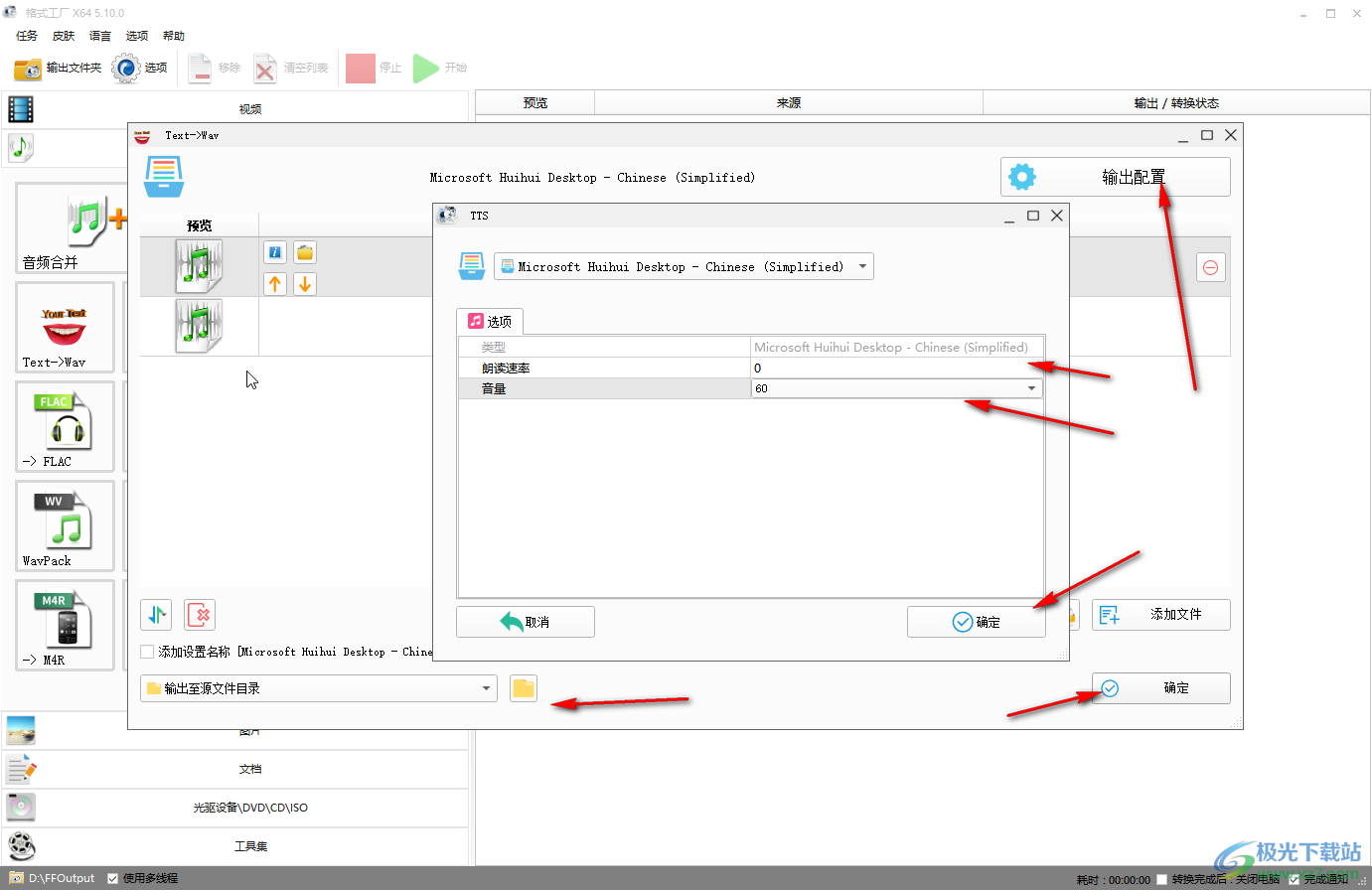
第四步:可以看到“等待中”的状态,点击“开始”按钮并等待几秒钟就可以转换成功了;
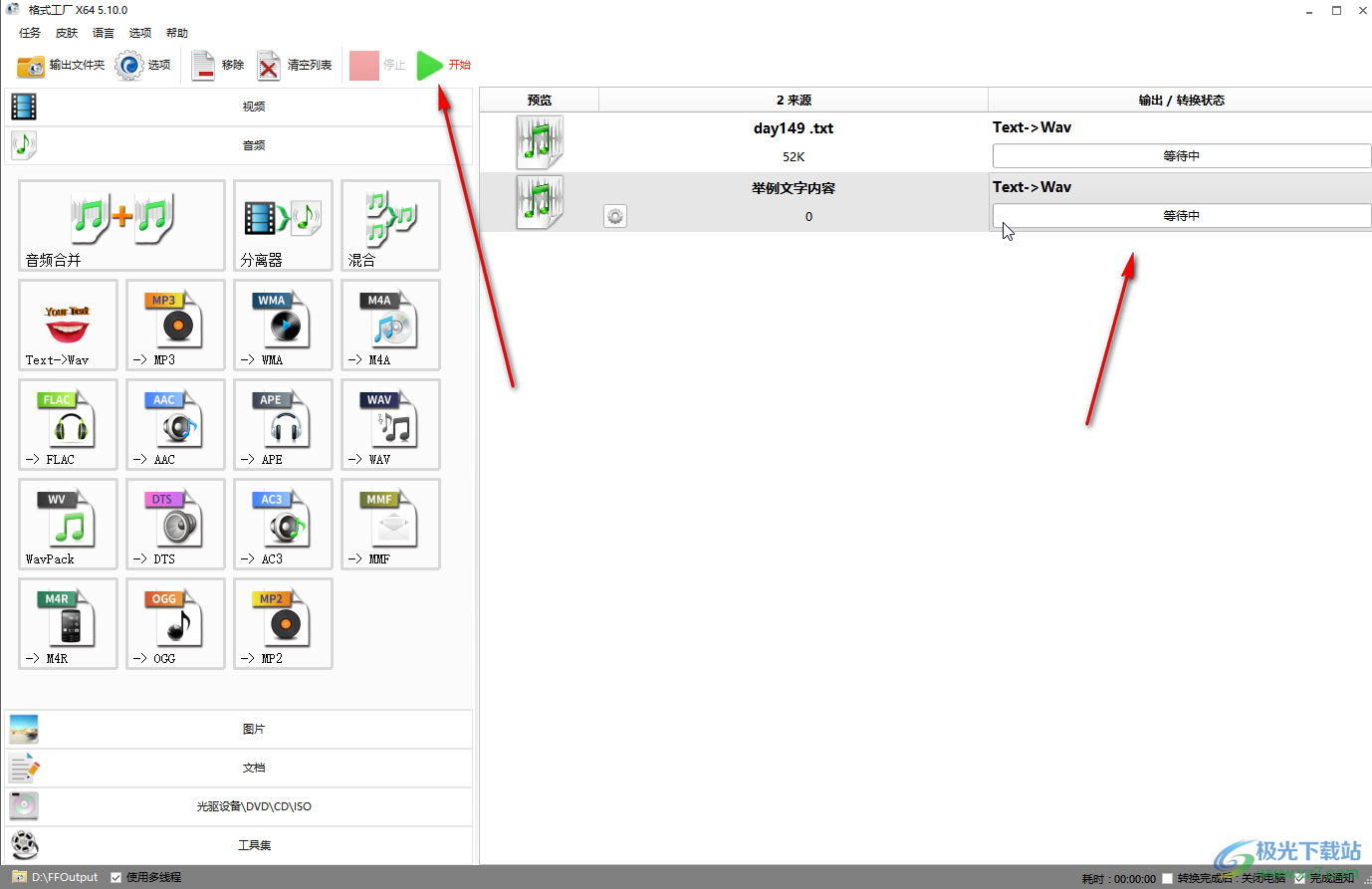
第五步:后续点击一下会自动出现工具栏,可以点击文件夹图标打开转换后的文件保存位置,也可以右键点击一下后选择“打开输出文件夹”打开查看。

以上就是格式工厂中将文本转换为音频的方法教程的全部内容了。上面的步骤都是非常简单的,小伙伴们可以打开自己的格式工厂软件后跟着步骤一起动手操作起来。


网友评论